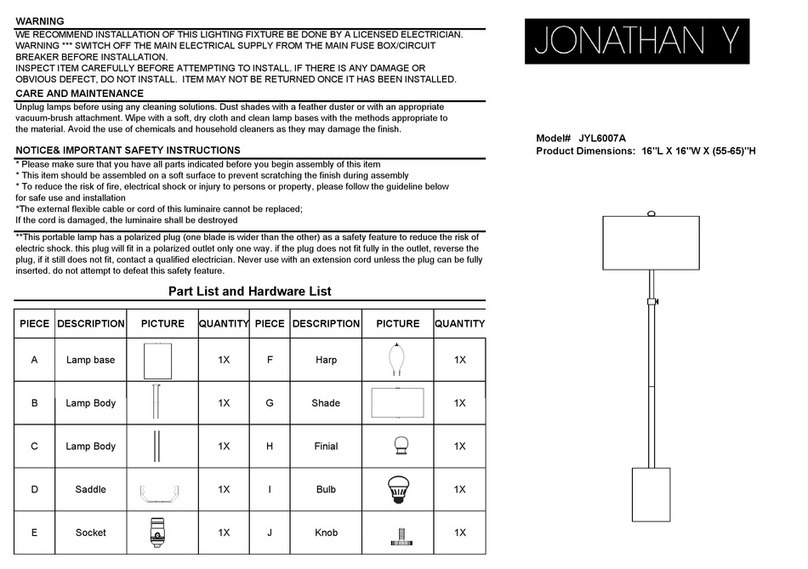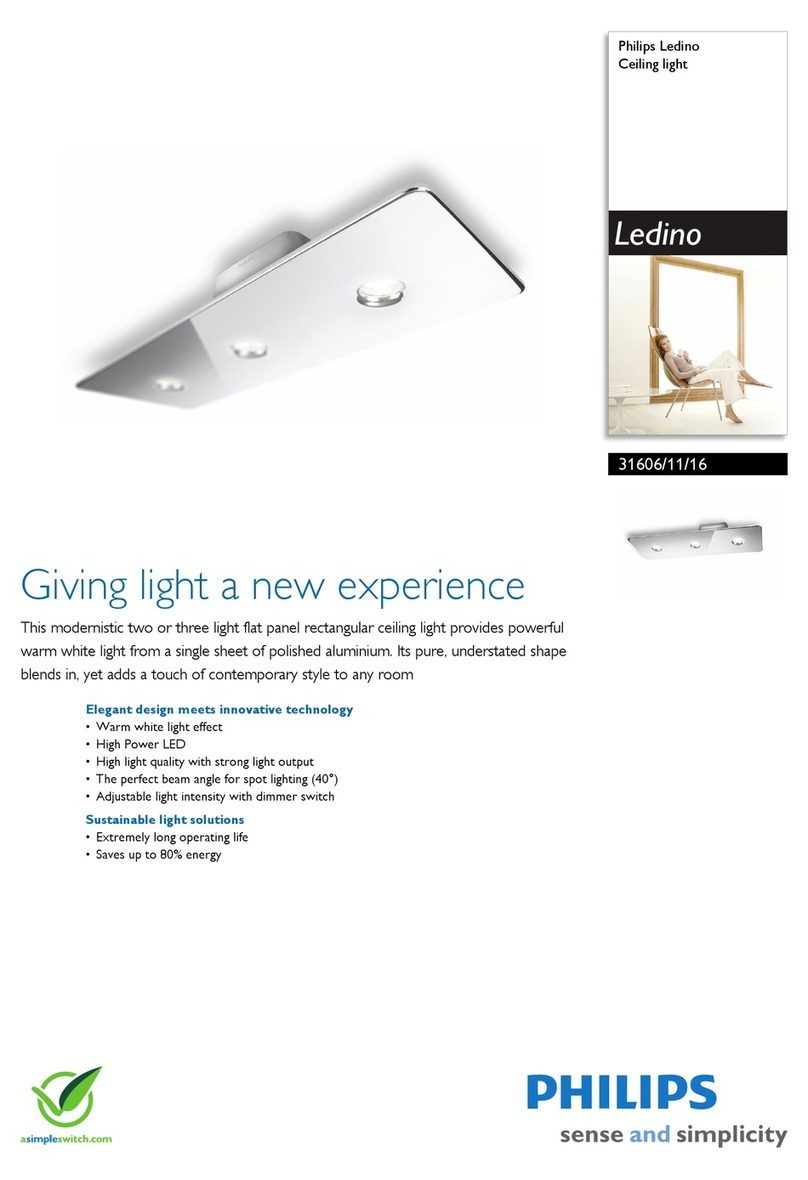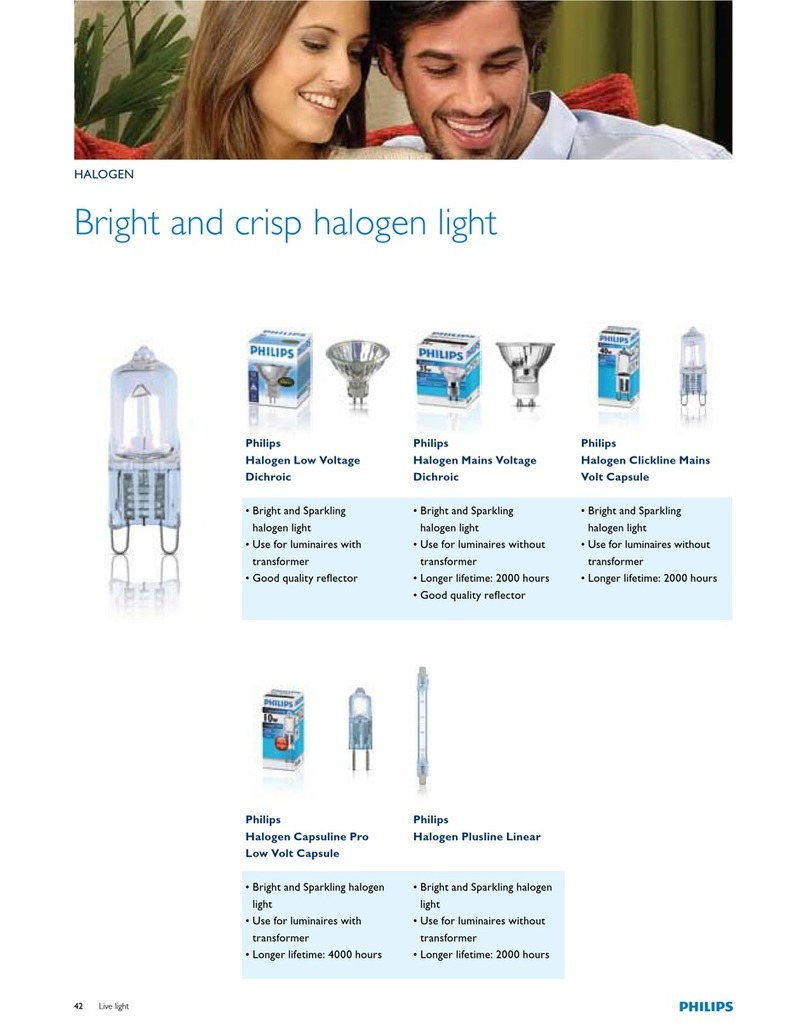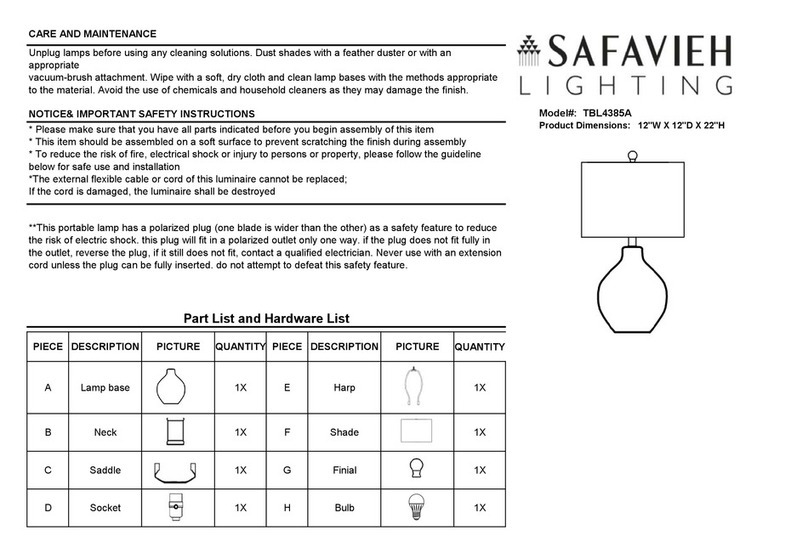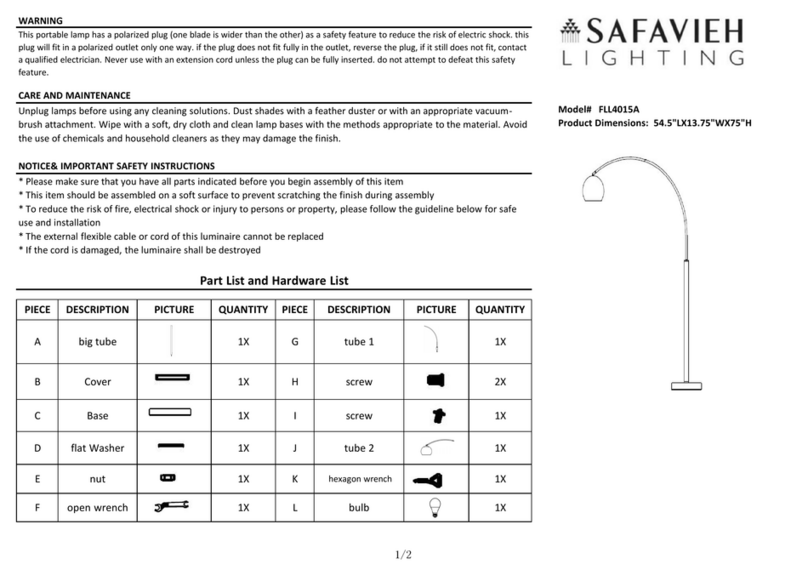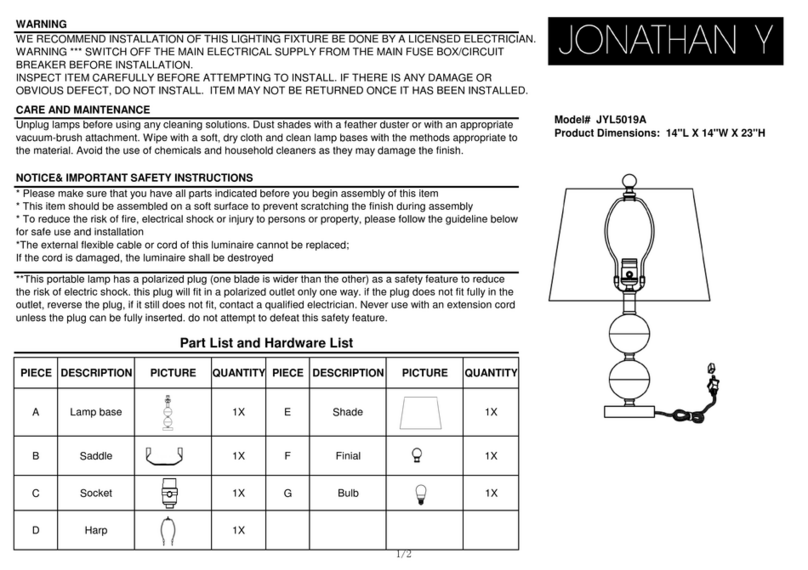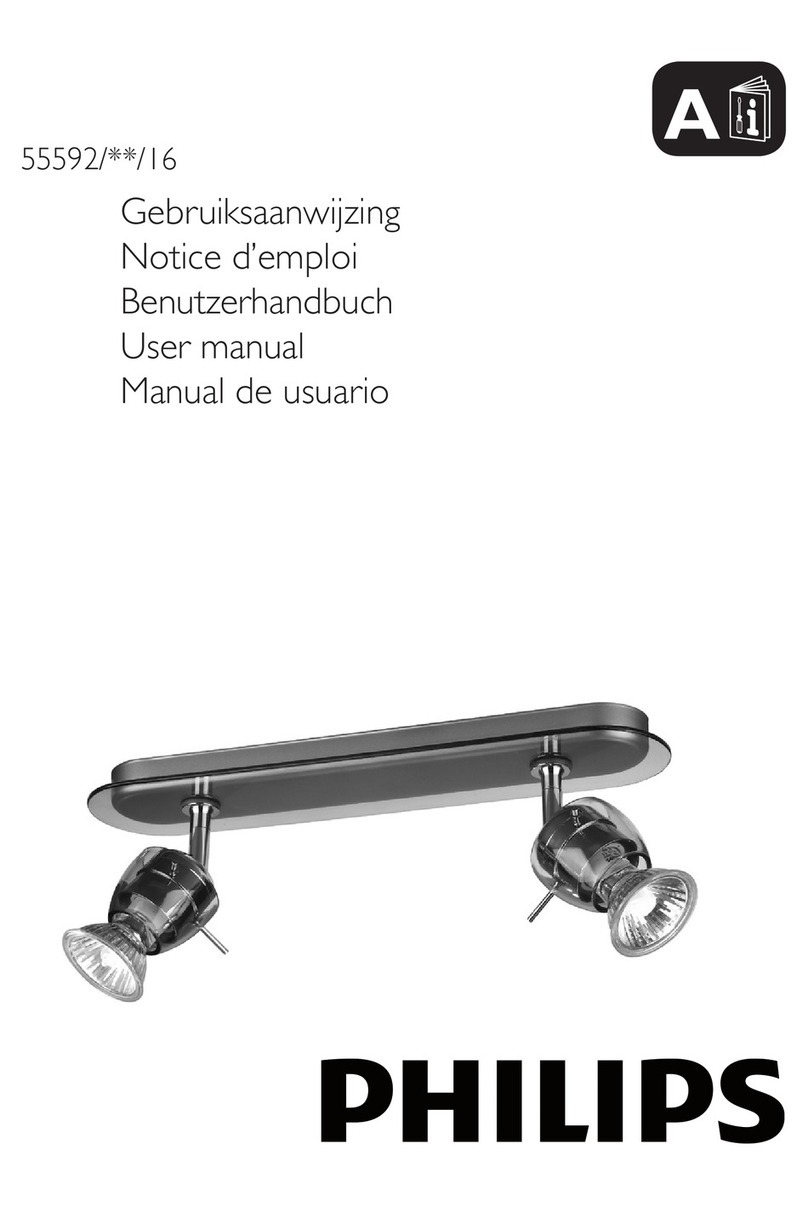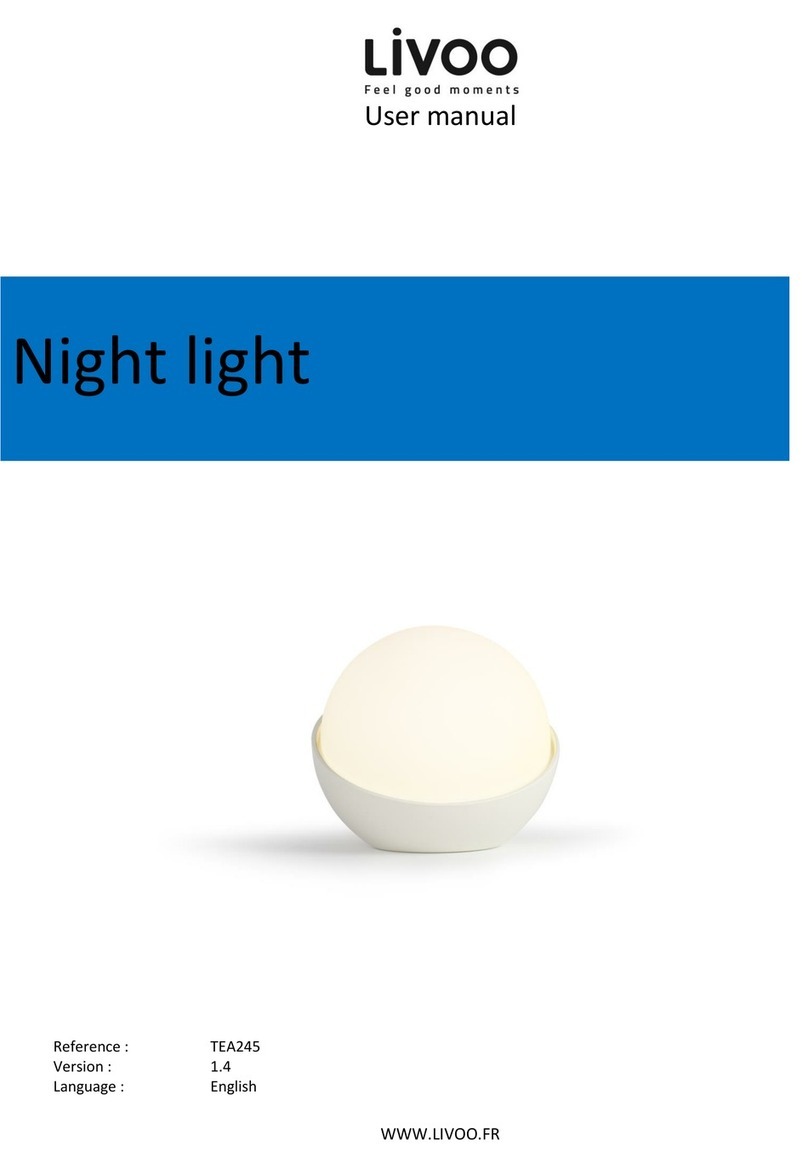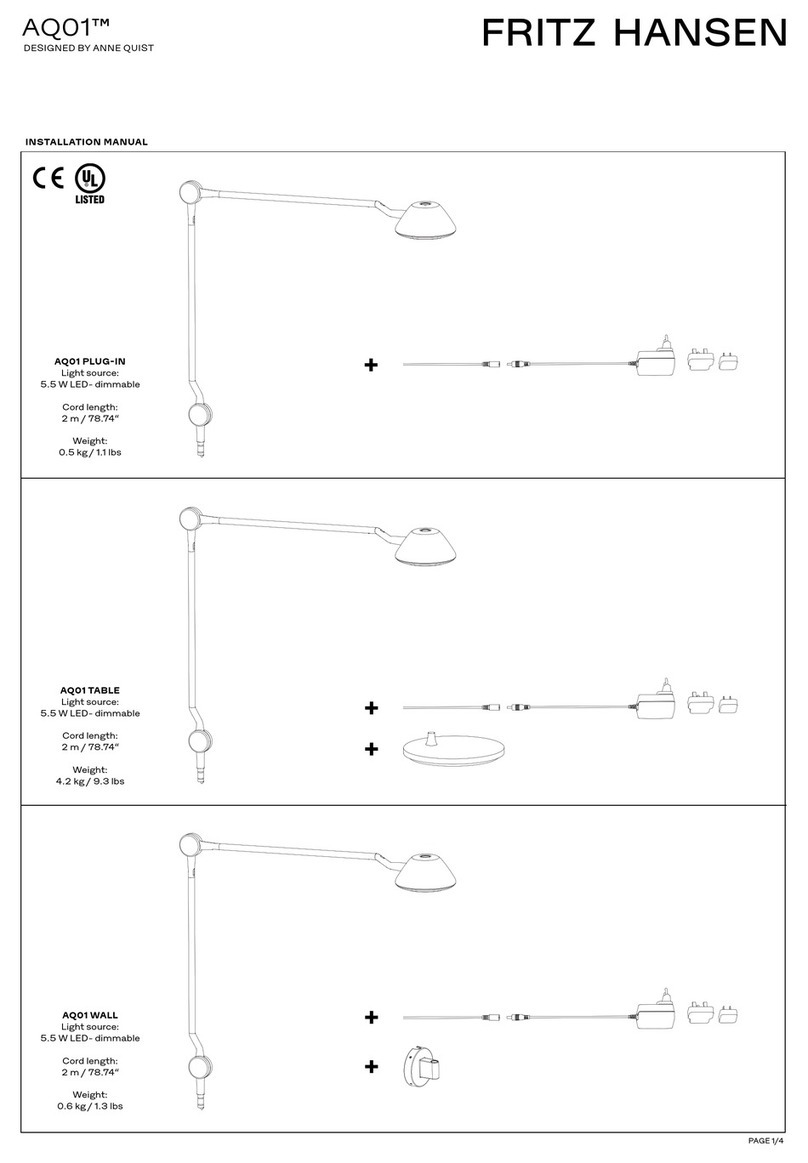3
7. TECHNISCHE DATEN
• Farbe: Schwarz oder Weiß (modellabhängig)
• Material: Kunststoff
• LEDs: 112 LEDs
• Stromverbrauch der LEDs: 7 Watt
• Max. Lichtstrom: < 400 Lumen
• CRI: Ra >= 90
• Dimmen per Touch-Taste am Gerät oder App
• Farbtemperaturen: kaltweiß, natürlich weiß,
warmweiß per Touchtaste, stufenlos per App
(2700-6500K)
• Timer: 40 Min.-Countdown per Tastendruck
(komplexere Szenarien per App einstellbar)
• Wireless Charging Ausgang: 5V/1A max
• USB-Ausgang: 5V/1,5A
• WiFi-Signal: WiFi 2,4GHz
• WiFi-Standard: IEEE802.11b/g/n
• Reichweite: Bis zu 15m (bei Sichtkontakt)
• Protokolle: DHCP/IP/TCP/UDP
• WiFi-Sicherheit: WPA/WPA2 Verschlüsselung
• Eingebaute omnidirektionale Antenne
• Netzteil: Eingang AC100-240V 50/60Hz,
Ausgang DC24V/1A
• Stromverbrauch: 24 Watt maximal
• Stromverbrauch Standby: 1 Watt
• Produktmaße (LxBxH): 340x170x435mm
• Nettogewicht: 445g
• Betriebstemperatur: 0° - 40°C
• Betriebsfeuchtigkeit: 0% - 90% nicht
kondensierend
• Lagertemperatur: 0° - 40°C
• Lagerfeuchtigkeit: 0% - 90% nicht konden-
sierend
• App: Smart Life
• Kompatibel zu: Amazon Alexa, Google Home
Spezifikationen gemäß EU-Verordnung 2019/1782
zur Festlegung von Ökodesign-Anforderungen an
externe Netzteile gemäß Richtlinie 2009/125/EU
des Europäischen Parlaments und des Rates.
• Eingangsspannung: 100-240V AC
• Eingangswechselstromfrequenz:
~50/60 Hz, 2,5 A
• Ausgangsspannung: 23,635 V DC
• Ausgangsstrom: max. 1,0 A
• Ausgangsleistung: 23,635 W
• Durchschnittliche Effizienz im Betrieb: 86,61%
• Leistungsaufnahme bei Nulllast: 0,09 W
8. BESTIMMUNGSGEMÄSSE
VERWENDUNG
Die InLine® SmartHome LED Tischleuchte mit
Qi vereint die Funktionen Schreibtischlampe und
Wireless Charger, die einzeln oder kombiniert be-
trieben werden können. Darüber hinaus bietet sie
einen USB-Ausgang, um ein Endgerät per Kabel
zu laden. Die Steuerung erfolgt wahlweise am Ge-
rät selbst oder per App, wenn eine erfolgreiche
Einbindung in das WiFi-Netzwerk erfolgt ist.
9. NICHT BESTIMMUNGSGEMÄSSE
VERWENDUNG
Als nicht bestimmungsgemäße Verwendung im
Sinne einer vorhersehbaren Fehlanwendung gilt:
• Bauen Sie das Gerät nicht auseinander.
• Verwenden Sie das Gerät ausschließlich im
Inneren, nicht draußen.
• Setzen Sie das Gerät keiner übermäßigen
Hitze aus.
• Setzen Sie das Gerät keinen Erschütterungen aus.
• Platzieren Sie das Gerät nicht in Reichweite
von Kindern und/oder Haustieren.
• Platzieren Sie das Gerät nicht schräg.